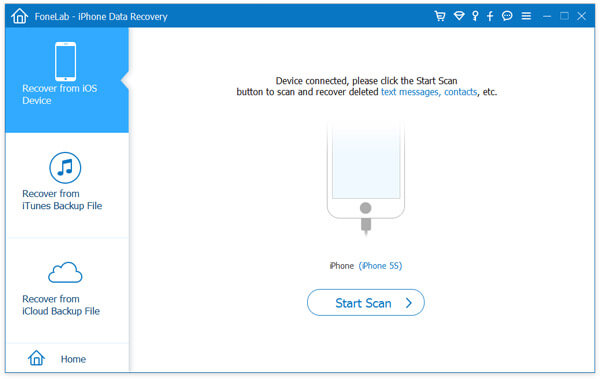Cuando necesitemos buscar información, siempre optaremos por usar nuestro iPhone y iPad para navegar por sitios web. Sin embargo, algunos de los sitios web pueden no ser seguros. Pueden traer virus e incluso robar tu información personal cuando estés navegando por ellos. Puede evitar visitar estos sitios web fácilmente por sí mismo, pero es difícil para sus amigos e hijos evitar estos sitios web cuando usan su iPhone. Como resultado, debe bloquear esos sitios web peligrosos en su iPhone. Existen varias soluciones para bloquear sitios web en iPhone. Puede bloquear sitios web en iPhone a través de Restricciones de iPhone, OpenDNS y navegadores seguros.
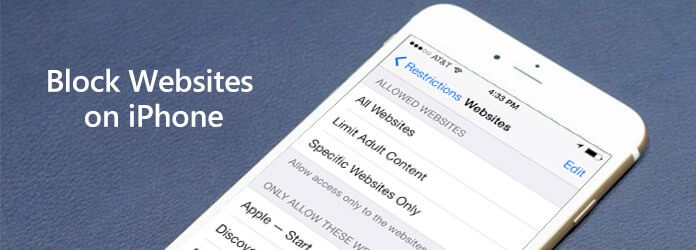
Bloquear sitios web en iPhone
De hecho, es fácil bloquear sitios web en iPhone. Solo necesitamos depender de nuestros dispositivos. El propio iPhone tiene herramientas de control parental como Restricciones para ayudarte. Ahora veamos cómo bloquear sitios web en iPhone a través de Restricciones de iPhone paso a paso.
Paso 1 Toque la aplicación "Configuración" en la pantalla de inicio y toque "General". Ve a "Restricciones".
Paso 2 Toque "Habilitar restricciones" e ingrese su contraseña. Desplácese hacia abajo y elija "Sitios web".
Paso 3 Puede elegir "Limitar contenido para adultos" o "Solo sitios web específicos" en el menú.
Paso 4 Vaya a "Nunca permitir" y toque "Agregar un sitio web" para agregar el sitio web que desea bloquear.
Paso 5 Escriba la dirección del sitio web que desea bloquear y puede bloquear el sitio web en el iPhone.
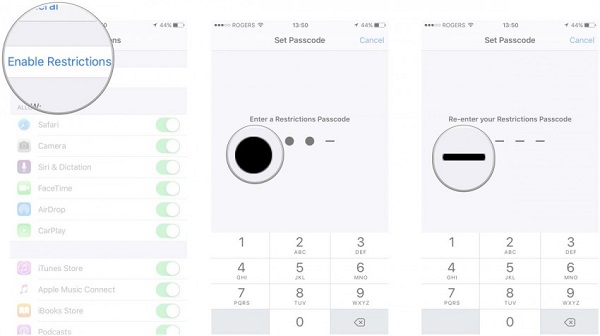
Además de la forma de bloquear sitios web en iPhone a través de Restricciones de iPhone, también podemos bloquear sitios web en iPhone a través de OpenDNS. OpenDNS también ofrece controles parentales. Veamos cómo funciona de esta manera.
Paso 1 Toque el icono "Configuración" en la pantalla de inicio y vaya a "Wi-Fi".
Paso 2 Encuentra el Wi-Fi que estás usando y toca la flecha azul al lado del Wi-Fi.
Paso 3 Cambie los servidores de enrutador y DNS del Wi-Fi conectado a 208.67.222.222 y 208.67.220.220 proporcionados por OpenDNS.
Paso 4 Toque "Renovar contrato de arrendamiento". El Wi-Fi se desconectará y luego se volverá a conectar automáticamente.
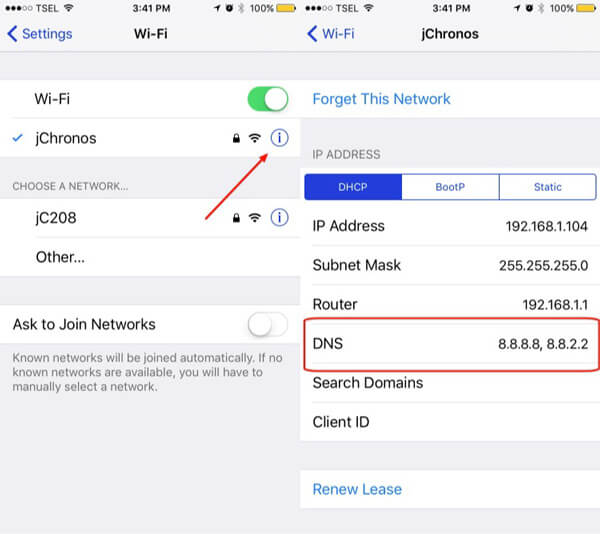
Las herramientas de control parental en nuestros dispositivos pueden ayudarnos a bloquear fácilmente sitios web en iPhone. Además, también podemos bloquear sitios web en iPhone a través de navegadores seguros. Debe desactivar Safari a través de Restricción de iPhone y dejar que el navegador seguro que descargue sea el único navegador web en su iPhone. Hay muchos tipos de navegadores seguros que ofrecen controles parentales para bloquear sitios web en el iPhone.
Navegador seguro para niños F-Secure es un navegador seguro para iPhone con muchos servicios de seguridad. Tiene todas las características básicas como detener, marcadores que debe poseer un navegador. Además, tiene una gran reputación por su capacidad para bloquear sitios web en iPhone. Estos sitios web incluyen algunos sitios web de phishing y aplicaciones maliciosas. Además, sus usuarios pueden proteger a sus hijos de sitios web malos al bloquear estos sitios web en el iPhone. Y hay una configuración de contraseña para la función de control parental. El navegador F-Secure Child Safe es fácil de usar y es una aplicación ideal para usuarios que desean bloquear sitios web en iPhone.
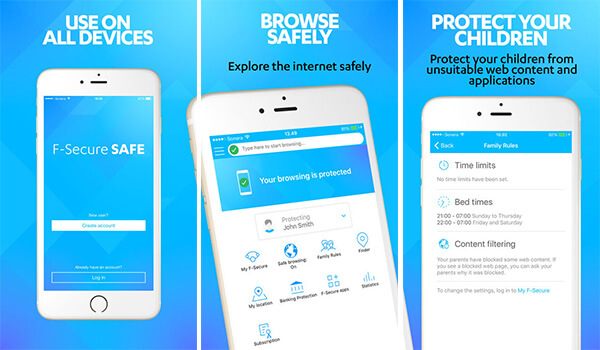
Controles parentales de Mobicip es una de las aplicaciones más populares para bloquear sitios web no seguros en iPhone. También es una aplicación de control parental y puede ayudarlo a disfrutar de un mundo en línea más seguro al bloquear sitios web en su iPhone. Mobicip Parental Controls es en realidad una aplicación completa porque tiene muchas características diferentes. Sus usuarios no solo pueden usarlo para bloquear sitios web no seguros en el iPhone, sino que también pueden usarlo para configurar un tiempo limitado de Internet y buscar el historial de navegación, etc. Además, el nivel de filtrado de esta aplicación se puede cambiar. Puede establecer el nivel de filtrado como nivel "Estricto", "Moderado", "Maduro" o "Sin filtrado - Solo monitor".
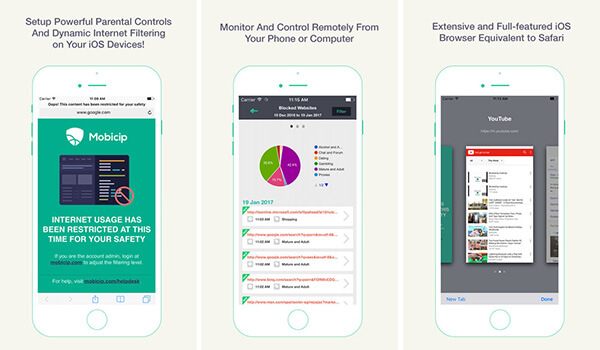
Navegador seguro WebProtectMe es una de las mejores aplicaciones de control parental para bloquear sitios web en iPhone. Esta aplicación es una buena alternativa para Safari ya que tiene la mayoría de las funciones de Safari. Tiene un potente motor de búsqueda y siempre puedes encontrar lo que buscas o ir a un sitio web específico. Además, también puede bloquear sitios web en iPhone. Este navegador seguro le permite disfrutar de la navegación en Internet de forma más segura. Hay muchos sitios web inseguros diferentes que puede elegir bloquear, incluidos sitios web de phishing y sitios web pornográficos. Puede diseñar libremente las listas blancas y las listas negras de su sitio web que desee en este navegador seguro.
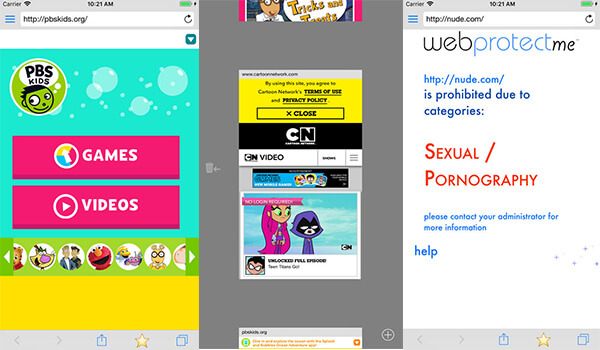
Tu puedes necesitar: Cómo configurar los controles parentales en el iPhone.
En nuestra vida diaria, a menudo tenemos problemas como perder nuestro iPhone, que nos roben el iPhone, que se rompa el iPhone, etc. En otros casos, podemos eliminar accidentalmente algunos datos importantes en nuestro iPhone cuando bloquea el sitio web en el iPhone. Como resultado, estamos ansiosos por encontrar una forma de recuperar los datos perdidos en nuestro iPhone. Entonces, FoneLab - Recuperación de datos iPhone es una buena opción para ti porque es el mejor software para recuperar datos de iPhone.
Además, antes de recuperar el historial de iPhone Safari, puede revisarlo primero en el software. Finalmente, tenga en cuenta que su historial de iPhone Safari puede recuperarse con diferentes formatos.